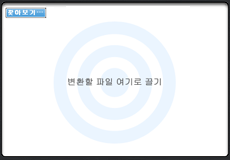
RealPlayer Converter 에서는 여러 파일을 한 번에 변환하거나, 파일 하나를 여러 형식으로 변환하거나, 비디오 파일에서 오디오만 저장되도록 할 수 있습니다.
각 장치 프로필에는 해당 장치에서 원활하게 작동하도록 설계된 기본 설정이 있습니다. 설정을 조정하면 파일 크기가 줄어 장치 하나에 더 많은 파일을 저장하거나 최상의 품질을 얻을 수 있습니다. 자세한 내용은 장치 상세 정보 보기 및 설정을 참조하십시오.
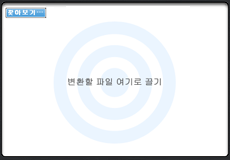
"변환할 파일 여기로 끌기"라고 표시된 영역(변환 대기열)에 파일이나 폴더를 끌어 놓습니다. 폴더를 끌어다 놓으면 전체 컨텐트가 나열됩니다.
또는 추가를 클릭합니다. 변환할 파일을 선택하고 열기를 클릭합니다.
보관함을 엽니다. 측면 표시줄에서 비디오를 클릭합니다. 커서를 변환할 비디오 위로 이동한 선택 자세히 > 변환을 선택합니다.
보관함에서 하나 이상의 클립을 선택합니다. 측면 표시줄에서 변환을 클릭합니다.
보관함에서 하나 이상의 클립을 선택합니다.도구 > 변환을 선택합니다.
 을 클릭합니다. (이 버튼은 현재 장치 프로필을 보여 줍니다.) 그러면 "장치 선택" 대화 상자가 열립니다.
을 클릭합니다. (이 버튼은 현재 장치 프로필을 보여 줍니다.) 그러면 "장치 선택" 대화 상자가 열립니다.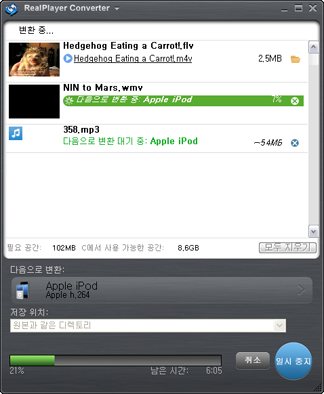
진행 표시줄에 변환 완료율이 표시됩니다.
표시줄 오른쪽의 숫자는 변환이 완료될 때까지 남은 시간을 보여 줍니다.
변환이 완료되면 저장 위치 아래에 선택된 위치에 변환된 파일이 저장됩니다.
이와 같이 변환된 파일을 iTunes 보관함 또는 연결된 장치에 추가하도록 선택할 수 있습니다. 여기에서 변경한 내용은 이 배치에만 적용됩니다. RealPlayer Converter를 사용할 때마다 같은 설정을 사용하려면 기본 설정을 통해 설정합니다.
설정이 끝났으면 확인을 클릭합니다.

변환 대기열에서 밑줄이 표시된 링크를 클릭하면 변환된 파일을 열 수 있습니다. ![]() 을 클릭하면 해당 파일이 들어 있는 폴더를 열 수 있습니다.
을 클릭하면 해당 파일이 들어 있는 폴더를 열 수 있습니다.
컴퓨터에 장치를 연결하면 RealDownloader에서는 iPad, iPod 및 iPhone을 비롯한 여러 휴대폰과 휴대용 미디어 플레이어에 직접 파일을 복사할 수 있습니다.
iPod, iPad 또는 iPhone인 경우 변환된 파일을 자동으로 iTunes 보관함에 추가합니다. iTunes를 사용하여 장치에 파일을 전송하거나 재생합니다. 이 비디오 다운로드 버튼을 끄려면 기본 설정에서 이 설정을 변경하면 됩니다.
RealPlayer를 사용하여 파일을 재생하거나 휴대용 장치를 관리하는 경우 RealPlayer Converter에서 변환된 파일을 RealPlayer 보관함에 자동으로 추가합니다. RealPlayer를 사용하여 일반적인 방법으로 파일을 재생 또는 전송합니다. 이 비디오 다운로드 버튼을 끄려면 기본 설정에서 이 설정을 변경하면 됩니다.
참고:현재 RealPlayer는 일부 장치로의 비디오 전송을 지원하지 않습니다.
참고: 일부 국가에서는 특정 서비스와 기능을 사용할 수 없습니다. 서비스와 기능은 상황에 따라 변경됩니다.
© 2012 RealNetworks, Inc. 판권소유